אפשר ליצור כתובת URL שמקשרת ישירות לכוונה ספציפית של הפעולה. משתמשים שלוחצים על קישור ל-Assistant (לשעבר 'קישורי פעולות') בדפדפן אינטרנט או בנייד מופנים אל Assistant במכשיר של הילד או הילדה, שבה הם מקיימים אינטראקציה ישירה עם הפעולה.
קישורים ל-Assistant שונים מקישורים לדפי אינטרנט של ספריות, ששולחים את המשתמש לדף הפעולה בספרייה של Assistant.
לפניכם כמה מצבים שבהם קישורים של Assistant יכולים להיות שימושיים:
- קישור משתמשים להוראות קוליות באתר הדרכה.
- קישור משתמשים לחוויה של תמיכת לקוחות מדף עזרה.
- קישור משתמשים לעדכון Intent כדי שהם יוכלו להביע הסכמה של העדכונים העתידיים.
יצירת קישור ל-Assistant
אפשר ליצור קישורים ל-Assistant מתוך הפרויקט במסוף Actions. הקישורים ל-Assistant זמינים דרך כל ערוצי הפריסה (אלפא, בטא, והפקה). לדוגמה, אם הקישור ל-Assistant מופעל בגרסת אלפא של הפעולה שלך, הקישור זמין לבודקי אלפא.
כדי ליצור כתובת URL עבור פעולה, יש לבצע את השלבים הבאים:
- במסוף Actions, עוברים אל Deploy > קישורים ל-Assistant.
- בשדה Intent, בוחרים את הכוונה שעבורה רוצים ליצור קישור.
- מפעילים את האפשרות רוצה להפעיל את הקישור ל-Intent_name? ?
- (אופציונלי) בקטע פרמטרים של קמפיין, מזינים את המידע שרוצים להוסיף וגם לתעד בקישור כפרמטרים של כתובת אתר.
- (אופציונלי) מזינים כותרת קישור. השתמשו בכותרת הזו כדי לתאר מה הפעולה עושה. עבור לדוגמה, אם הפעולה מורידה את תהליך העסקה כדי לקנות כרטיסים להופעות, שם הקישור יכול להיות 'רכישת כרטיסים להופעות'.
אחרי שתזינו את הפרטים, תוכלו לראות ולהעתיק את כתובת ה-URL שנוצרה, או קטע הקוד שנוצר עבור הקישור ל-Assistant. אפשר להשתמש בקישור ל-Assistant בכל מקום שרוצים להפנות את המשתמשים אל הפעולה הספציפית הזאת.
בדיקת הקישורים של Assistant
אפשר לבדוק קישורים ל-Assistant לכל כוונה (ראשית או מותאמת אישית, עם או בלי) ) באמצעות הסימולטור או במכשיר.
כדי לבדוק את הקישור ל-Assistant במכשיר, יש לפעול לפי השלבים הבאים:
- יוצרים את הקישור ל-Assistant במסוף הפעולות.
- שליחת הקישור ל-Assistant ככתובת URL לעצמכם באימייל, בהודעת צ'אט או בהודעה אחרת הפורמט.
- במכשיר עם Assistant מובנית, נכנסים ל-Assistant באמצעות אותו חשבון שבו השתמשתם כדי ליצור את פרויקט הפעולות.
- באותו מכשיר, לוחצים על הקישור ל-Assistant ששלחתם לעצמכם.
אחרי שמוודאים שהקישור ל-Assistant פועל כצפוי, צריך לפרוס מחדש הפעולה כדי שהקישור יהיה זמין למשתמשים.
פרמטרים של קישור ל-Assistant
קישורים ל-Assistant יכולים לכלול באופן אופציונלי Intent ופרמטרים בכתובת ה-URL. משתמשים ב בקטע פרמטרים של קמפיין כדי להוסיף פרמטרים של קמפיין.
כשקישור ל-Assistant לא מכיל פרמטרים נוספים, Google Assistant מקשרת אל
הכוונה MAIN (actions.intent.MAIN) של הפעולה עם המאפיינים הבאים
התנהגות:
- אם לא הפעלת באופן מפורש את ה-Intent
MAINבקישור ל-Assistant, Assistant תואמת ל-Intent העיקרי ללא פרמטרים, בדומה ל- של 'Talk to app_name'. - אם הפעלתם את ה-Intent
MAINבאופן מפורש, Assistant מעבירה את הפרמטרים לפעולות שלכם.
דוגמה לכתובת URL של קישור ל-Assistant שמשתמשת ב-Intent MAIN ללא
פרמטרים נוספים:
https://assistant.google.com/services/invoke/uid/000000d139bbc4d4
מפרט כתובת ה-URL של קישור ל-Assistant
התחביר הכללי של כתובת ה-URL של קישור ל-Assistant הוא:
https://assistant.google.com/services/invoke[/$action_id][?intent=$intent¶m.$param=$value][&$utm_param=$utm_value]
הפרמטרים של כתובות אתרים שאפשר להגדיר מתוארים בטבלה הבאה:
| פרמטר של כתובת URL | תיאור |
|---|---|
$action_id |
המזהה המספרי של הפעולה. |
$intent |
שם מלא של כוונת משתמש מובנית או של המשתמש. |
$param |
השם המלא של פרמטר Intent שצוין בחבילת הפעולה. |
$value |
ערך מקודד בכתובת URL מהסוג שהוצהר עבור $param ב-
חבילת פעולה. |
$utm_param |
רשימה של סוג אחד או יותר של פרמטרים של מנטר התנועה של Urchin. הערכים החוקיים כוללים:
utm_source, utm_medium
utm_campaign, utm_term וגם
utm_content |
$utm_value |
ערך המחרוזת של הפרמטר UTM. |
כתובות URL של קישורים ל-Assistant עם Intentים מובנים
אם הקישור ל-Assistant מכיל Intent מובנה (הכוונה מתחילה ב-
actions.intent.), Google Assistant מנסה לחלץ Intent מובנה
שבכתובת ה-URL ומעביר אותם לפעולה. פרמטרים
Assistant לא מבינה כי פרמטרים מובנים של Intent הוסרו.
לגבי פעולות בשיחה, Assistant שולחת את הפרמטרים האלה למילוי ההזמנות
כחלק מההודעה AppRequest.
הדוגמה הבאה ממחישה איך מציינים את כתובת ה-URL של קישור ל-Assistant כולל Intent מובנה עם פרמטר Intent אחד:
https://assistant.google.com/services/invoke/uid/0000008ddd7eabec?intent=actions.intent.PLAY_GAME¶m.name=%22ExampleGame%22
כתובות URL של קישורים ל-Assistant עם Intent של משתמשים
עבור כוונות המשתמש, Google Assistant מחלצת רק את הפרמטרים מוגדר על ידי הפעולה כחלק מה-Intent ומתבטל כל הפרמטרים האחרים.
הדוגמה הבאה ממחישה איך מציינים את כתובת ה-URL של קישור ל-Assistant כוללת את כוונת המשתמש:
https://assistant.google.com/services/invoke/uid/0000001f575305a0?intent=NEWS_UPDATE_DEEP_LINK¶m.topic=sports
בכתובת ה-URL לדוגמה שלמעלה, ב-AppRequest, Assistant מוסיפה אובייקט JSON בתור
ככה:
argument {
name: 'topic',
raw_text: 'sports',
text_value: 'sports',
}
כתובות URL של קישורים ל-Assistant עם פרמטרים של מנטר התנועה של Urchin
פרמטרים של מנטר התנועה של Urchin הם מחרוזות ש-Google Assistant שולחת אל הפעולה שתתבצע כשמשתמשים ילחצו על קישור ל-Assistant. אפשר להשתמש במידע שכלול את המחרוזות האלה מאוחר יותר לצורך ניתוח נתונים.
הפרמטרים של מנטר התנועה של Urchin ש-Assistant שולחת לפעולה שלכם כוללים את הפרמטרים הבאים:
utm_sourceutm_mediumutm_campaignutm_termutm_content
הדוגמה הבאה ממחישה איך מציינים את כתובת ה-URL של קישור ל-Assistant כולל פרמטרים של מנטר התנועה של Urchin:
https://assistant.google.com/services/invoke/uid/000000d139bbc4d4?utm_source=Google&utm_medium=email&utm_campaign=holiday+sale
בכתובת ה-URL לדוגמה שלמעלה, Assistant מוסיפה את הארגומנטים הבאים
הודעה אחת (AppRequest):
argument {
name: 'utm_source',
raw_text: 'Google',
text_value: 'Google',
}
argument {
name: 'utm_medium',
raw_text: 'email',
text_value: 'email',
}
argument {
name: 'utm_campaign',
raw_text: 'holiday sale',
text_value: 'holiday sale',
}
קישורים ל-Assistant מסוג 'עשיר'
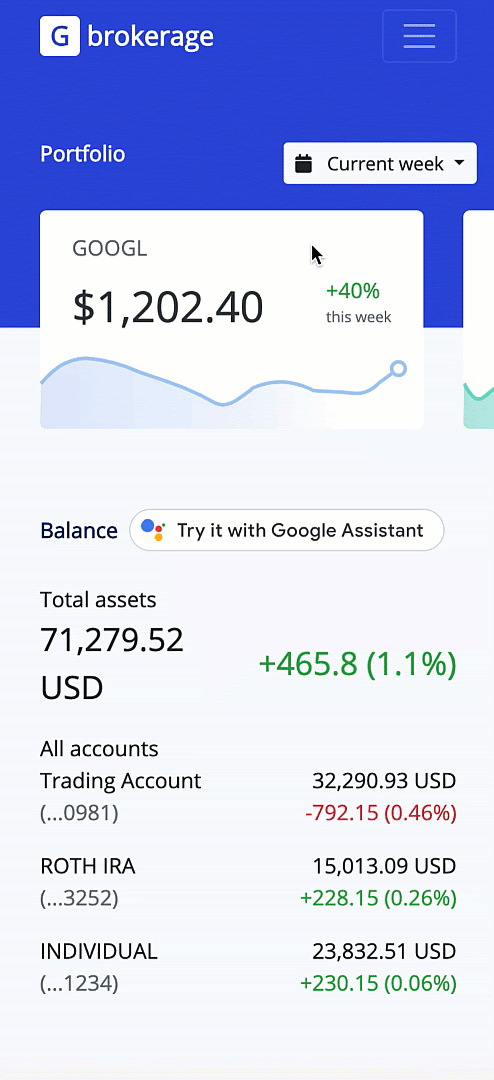
קישורים ל-Assistant נוספים מאפשרים לכם להגדיל את מידת החשיפה של הפעולה באמצעות באתר באמצעות Assistant.js. המשתמשים יכולים לנסות את הפעולה שלך, וגם לקשר את חשבון Google לשירות שלכם, באמצעות קישור חשבונות.
כשמשתמש נכנס לאתר שלכם, הוא רואה את ההודעה 'לנסות באמצעות Google Assistant' ללחצן, שמפעיל את זרימת הקישור של 'עוזר דיגיטלי'.
הפעלת קישור חשבונות עבור הפעולה מאפשרת למשתמשים לגשת לפעולה בכל אחד מהמכשירים שלהם עם Assistant מובנית. בנוסף, המשתמשים יכולים לקשר את החשבון שלהם לשירות שלכם לחשבון Google, וכך ליהנות מחוויה ברמה גבוהה יותר של התאמה אישית.
כשנעשה בהם שימוש לצורך קישור חשבונות, הקישורים של Assistant מגוונים משתמשים בכתובת ה-URL להרשאה שלכם, שמוגדרת בפרויקט שלכם במסוף הפעולות. מידע נוסף זמין במסמכי התיעוד בנושא קישור חשבונות.
דרישות מוקדמות
כדי להשתמש בקישורים של Assistant עשירה, צריך:
- פרויקט פעולות.
- הקישור ל-Assistant הופעל לפעולה שלכם.
- (אופציונלי) קישור חשבונות הופעל עבור הפעולה.
פיתוח מקומי
כדי לכלול באתר קישור ל-Assistant עם אפשרויות מתקדמות, צריך לבצע את השלבים הבאים:
כוללים בדף את ספריית JavaScript הבאה, ומחליפים את
<PROJECT_ID>במזהה פרויקט הפעולות שלכם:<script async src="https://actions.google.com/api/assist.js?projectId={PROJECT_ID}&dev=true"> </script>מוסיפים את תג ה-HTML הבא במקום כלשהו בדף. הפעולה הזו טוענת את ההודעה המוטבעת 'לניסיון באמצעות Google Assistant' לחצן:
<google-assistant-link-group> <!-- One or more <google-assistant-link> tags --> <google-assistant-link href="{ASSISTANT_LINK_1}"> </google-assistant-link> <google-assistant-link href="{ASSISTANT_LINK_2}"> </google-assistant-link> </google-assistant-link-group>
טריגרים יזומים
אם רוצים שתהליך הקישור של Assistant ל-Assistant יופעל באופן אוטומטי כשמשתמשים ייכנסו לדף בפעם הראשונה, צריך להשתמש בתג <google-assistant-proactive-link>. כשמחילים את התג הזה, הקישור מופעל ללא המשתמשים בביקור הראשון שלהם, בלי שהם ילחצו על הלחצן המוטבע.
מוסיפים
idלתג של קבוצת הקישורים של Assistant:<google-assistant-link-group id="my-group"> <!-- One or more <google-assistant-link> tags --> <google-assistant-link href="{ASSISTANT_LINK_1}"> </google-assistant-link> <google-assistant-link href="{ASSISTANT_LINK_2}"> </google-assistant-link> </google-assistant-link-group>מציבים בדף האינטרנט תג
<google-assistant-proactive-action-link>ומגדירים את המאפייןgroupIdשלו כ-id:<google-assistant-link-group id="my-group"> <!-- One or more <google-assistant-link> tags --> <google-assistant-link href="{ASSISTANT_LINK_1}"> </google-assistant-link> <google-assistant-link href="{ASSISTANT_LINK_2}"> </google-assistant-link> </google-assistant-link-group> <google-assistant-proactive-link groupId="my-group"> </google-assistant-proactive-link>
פריסה
קישורים ל-עשיר של Assistant פועלים רק בדומיינים שבבעלותכם ושאומתו באמצעות Google. במהלך פיתוח מקומי, אפשר לעקוף את הדרישה הזו על ידי גישה לפרויקט Actions, התחברות לחשבון Google והגדרת פרמטר השאילתה dev=true בתג הסקריפט.
<script async
src="https://actions.google.com/api/assist.js?projectId={PROJECT_ID}&dev=true">
</script>
כדי לפרוס את הפעולה באמצעות קישורי Assistant מועילים:
- לרשום את הדומיין הציבורי שלכם במסוף הפעולות בקטע פריסה > אימות המותג > Connect Site (קישור אתר).
מסירים את פרמטר השאילתה
dev=trueמהסקריפט:<script async src="https://actions.google.com/api/assist.js?projectId={PROJECT_ID}"> </script>
הגבלות ושיטות מומלצות
ההגבלות והשיטות המומלצות הבאות חלות על כתובת ה-URL של קישור ל-Assistant מופצים וניתן להפנות אליהם מחוץ לספרייה או לכל אתר אחר של Google שירותים:
- יש להמשיך לתמוך בכל הקישורים ל-Assistant. אם תפיץ קישור ל-Assistant שמתנתק מאוחר יותר, ויכול להיות שהפרויקט ב-Actions יסומן בתור לא בריאה והמערכת מסירה אותה.
פרסום קישור פירושו תמיכה בטריגרים ממקורות לא מהימנים. לכל סוג של פעולות מקושרות, עליך לאשר במפורש מול המשתמש לפני ביצוע פעולה כלשהי פעולה בעולם האמיתי. לדוגמה, פעולה שמכבה בית חכם Google Assistant צריך לבקש מהמשתמש לומר, 'בחרת לכבות את
$applianceName?'בהקשר הזה, פעולה בעולם האמיתי היא כל פעולה שמשפיעה על שירותים, נתונים, מכשירים, רשתות, מחשבים או ממשקי API. לדוגמה, שליחת אימייל, ביצוע עסקה, שינוי הסטטוס של בית חכם Google Assistant, יצירת מינוי או עדכון קטע תוכן.

